u盘打开,本文教您如何制作u盘打开盘
U盘的称呼最早来源于朗科科技生产的一种新型存储设备,名曰“优盘”,使用USB接口进行连接。U盘连接到电脑的USB接口后,U盘的资料可与电脑交换。而之后生产的类似技术的设备由于朗科已进行专利注册,而不能再称之为“优盘”,而改称“U盘”。后来,U盘这个称呼因其简单易记而因而广为人知,是移动存储设备之一。现在市面上出现了许多支持多种端口的U盘,即三通U盘(USB电脑端口、iOS苹果接口、安卓接口)。
目前随着U盘的使用的方便,U盘不仅是存储数据的重要工具,还是安装系统利器,我们做操作系统也会使用到U盘。那么怎样制作u盘启动盘?相信这个问题很多的用户非常想要知道的,为了帮助爱学习的好同志,下面,小编就给大家讲解制作u盘启动盘的操作方法了。
U盘,是我们的办公或者学习都会使用这样的设备。而且还可以使用U盘来安装系统,不过前提是制作u盘启动盘,这个虽然方法很简单,很多人并不知道要怎么操作,正所谓“万事开头难”吧!好,小编就来给大伙开这个头,下面就是制作u盘启动盘的方法了。
如何制作u盘启动盘
准备工作:
1、U盘一个(4G以上)
2、下载“大白菜装机版”
3、下载需要安装的镜像
下载并且安装好大白菜装机版,打开安装好的大白菜装机版,插入u盘等待软件成功读取到u盘之后,点击“一键制作启动u盘”进入下一步操作。
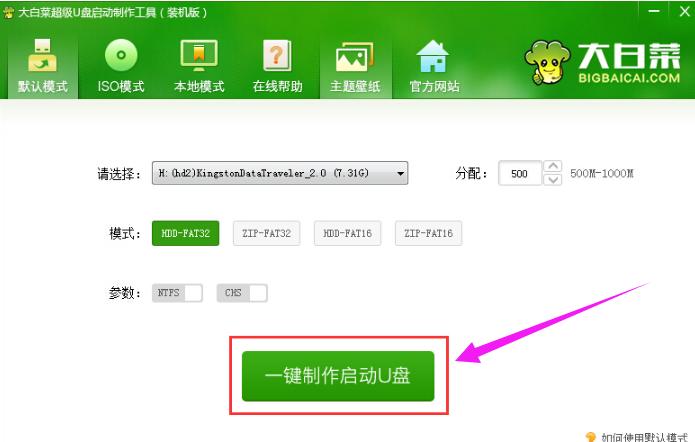
u盘启动盘载图1
在弹出的信息提示窗口中,点击“确定”进入下一步操作。
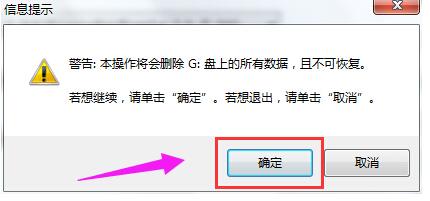
u盘启动盘载图2
耐心等待大白菜装机版u盘制作工具对u盘写入大白菜相关数据的过程。
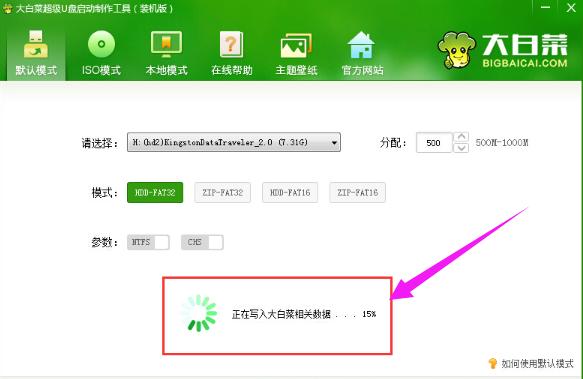
u盘载图3
完成写入之后,在弹出的信息提示窗口中,点击“是(Y)”进入模拟电脑。
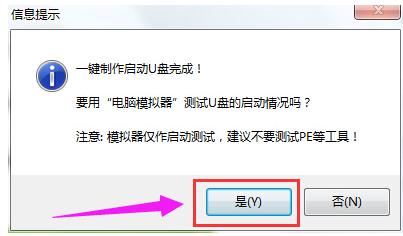
u盘启动盘载图4
模拟电脑成功启动说明大白菜u盘启动盘已经制作成功,按住Ctrl+Alt释放鼠标,点击关闭窗口完成操作。
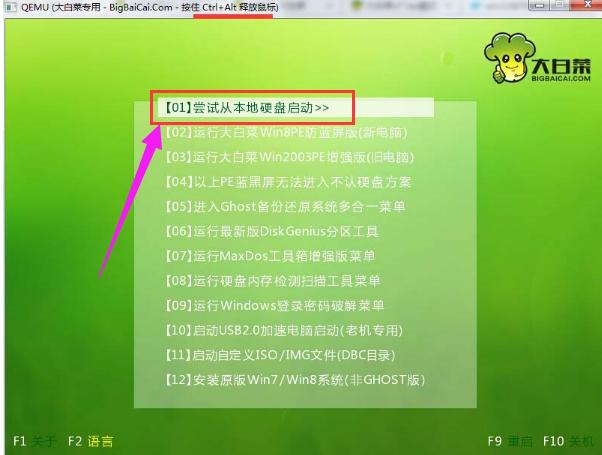
制作u盘载图5
以上就是制作u盘启动盘的方法了。
犹如白菜价,你就说简不简单,开不开心,happy不happy?
U盘有USB接口,是USB设备。如果操作系统是WindowsXP/Vista/Win7/Linux/PrayayaQ3或是苹果系统的话,将U盘直接插到机箱前面板或后面的USB接口上,系统就会自动识别。
……
下载u盘教程应用使用,安卓用户请点击>>>u盘教程应用
下载u盘教程应用使用,IOS用户请点击>>>IOS u盘教程应用
扫描二维码,直接长按扫描哦!


















